Netflixは人々が自分のパスワードを共有するのをやめるべきでしょうか?

多くの人が Netflix アカウントを友人や家族と共有しています。私たちはNetflixが取り締まるべきかどうかを議論します。

Mi Home Security Camera 360は、ホームユーザーにとって優れたデバイスです。それはそれをインドで利用可能な最高のWi-Fiセキュリティカメラの1つにするいくつかのクールな機能を詰め込んでいます。あなたはあなたの電話の快適さからそれを制御することができます。ただし、Mi Home Security Cameraをセットアップしてアプリに接続することは、一部の人にとっては難しい問題になる可能性があります。

Mi Home Security Camera360のセットアップに必要な手順をリストアップしました。
そして、話はそれだけではありません。また、Mi防犯カメラを最大限に活用するために最初に変更する必要があるもののリストを作成しました。
始めましょう。
Mi Security Camera360のセットアップ
明らかに、Mi Security Camera360をセットアップするにはMiHomeアプリが必要です。
ステップ1:アプリをダウンロードしたら、Miのクレデンシャルを使用してアプリにログインする必要があります。自分の番号またはメールアドレスを使用してサインインできます。
完了すると、アプリのホームページの右上隅に小さなプラスアイコンが表示されます。それをタップしてデバイスを追加します。
この時点で、デバイスを自動または手動で追加することを選択できます。前者の方法は実行可能と思われますが、後者の方がこのカメラに適しています。
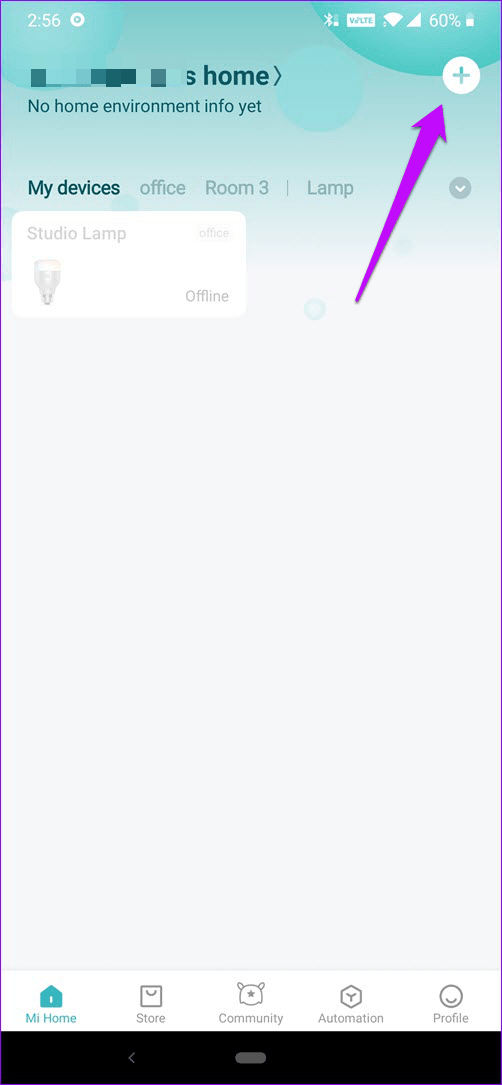
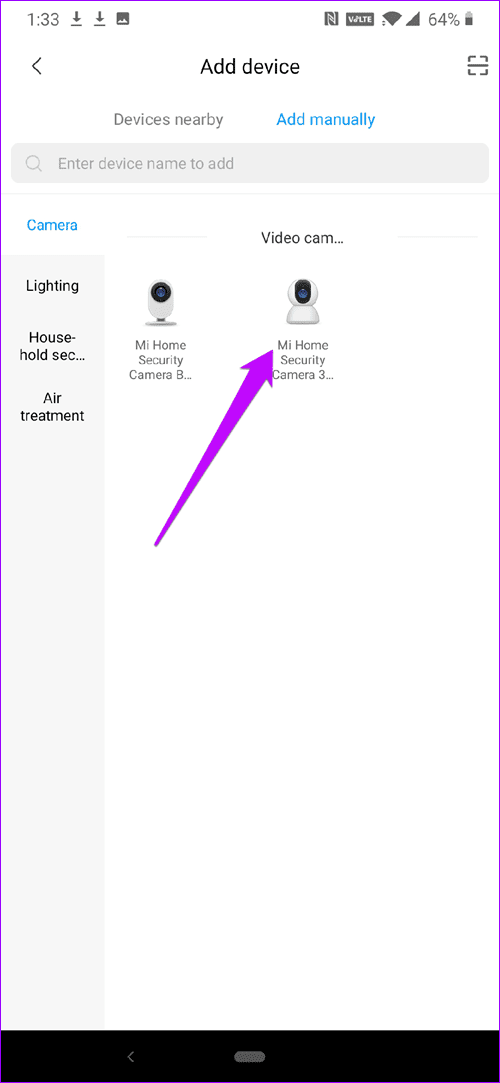
カメラをタップし、リストからカメラを選択します。
ステップ2:次に、デバイスをリセットするように求められます。これを行うには、カメラを電源に接続します。カメラはまず、水平方向と垂直方向に回転して自身を調整します。完了したら、レンズの近くのLEDライトがオレンジ色に点滅するのが見えるまで、ベースのリセットボタンを押し続けます。
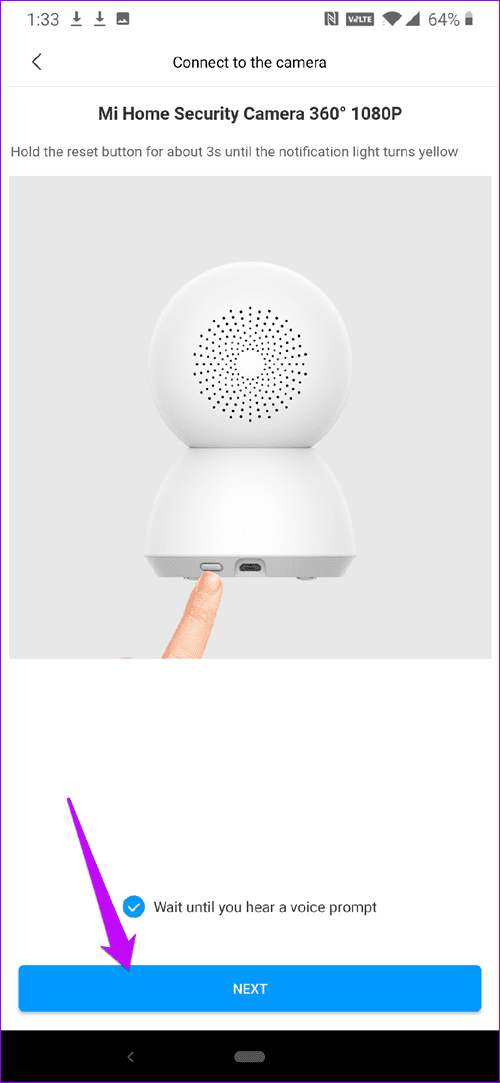
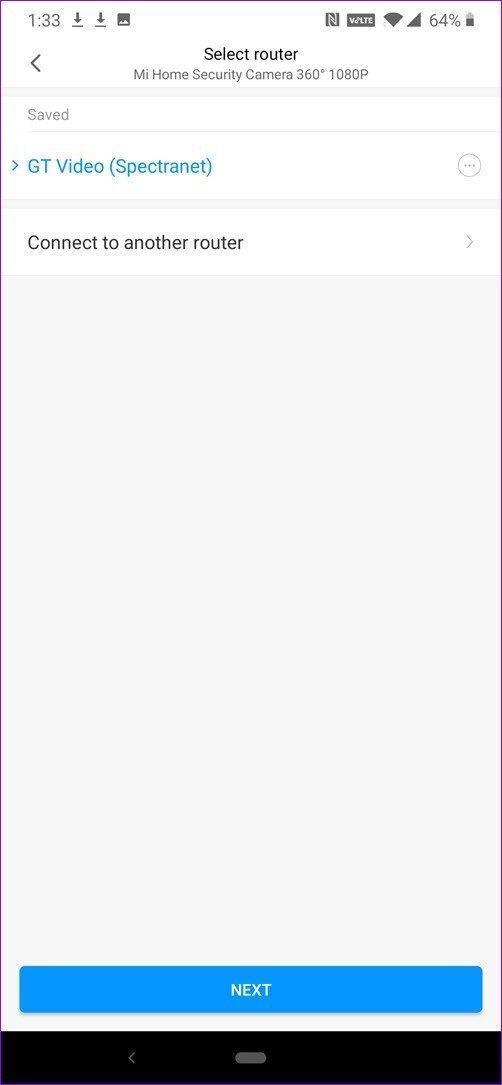
完了したら、[次へ]ボタンを押して、リストからWi-Fiネットワークを選択します。さて、トリッキーな部分があります。
Mi Homeアプリは、小さなカメラを使用してスキャンする必要があるQRコードを表示します。それほど時間はかからないはずです。ただし、これは時間のかかる作業であり、カメラがQRコードを登録してからスキャンするのに約5〜7分かかる場合があります。
より高速な結果を得るには、電話の明るさを最高レベルに調整し、カメラの前に約15cmの距離で電話を置きます。
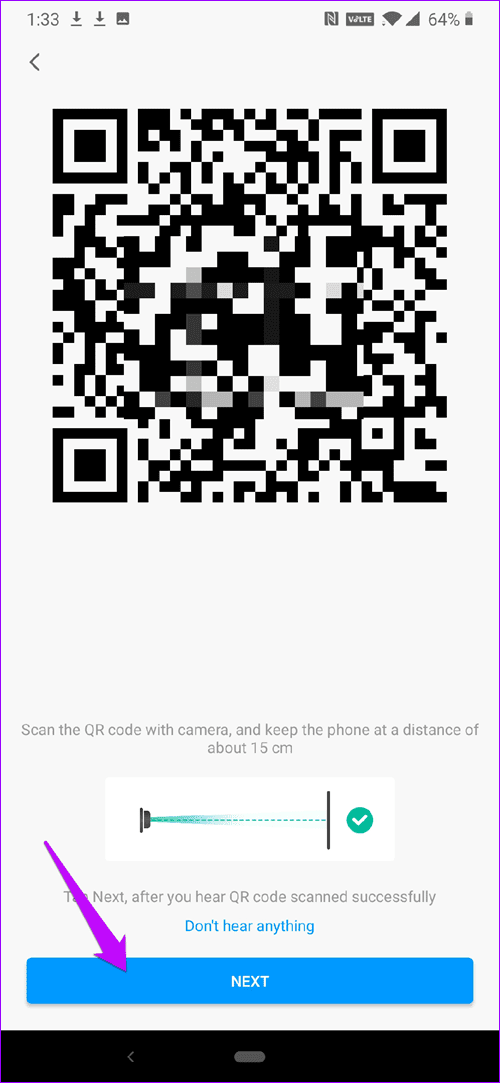
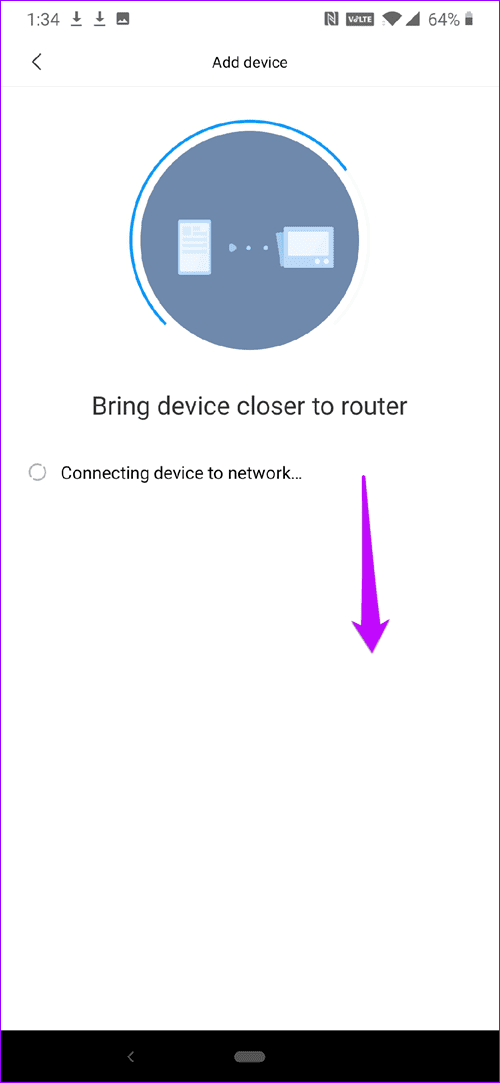
スキャンが登録されると、Mi HomeCameraのLEDライトが青色に変わります。そして、カメラをセットアップするプロセスを開始します。
プロのヒント
ステップ3:デバイスをWi-Fiネットワークに追加すると、アプリはデバイスの部屋を選択するように求めます。名前を入力するか、使用可能な名前から1つを選択して、[次へ]ボタンをクリックします。それでおしまい。セットアッププロセスが完了しました。

次に、小さな円形のアイコンをタップして、カメラを選択した領域に向けます。また、特定のスニペットを録画する場合は、ビデオボタンを押すだけです。
それ以外に、Mi Security Camera 360で録画を選択することもできます。デフォルトでは、自動が選択され、HDと低のどちらかを選択できます。
Mi Security Camera360の追加設定
1.カメラ設定の微調整
デフォルトでは、MiSecurityカメラには一連の設定があります。これらは基本的な監視に適しています。ただし、このカメラを最大限に活用したい場合は、[設定](右上隅にある3つのドットのメニュー)に飛び込む必要があります。
変更する必要がある最初の最も重要な設定は、ワイドダイナミックレンジモードです。この機能は、露出オーバーと露出不足の領域のバランスをとることにより、ビデオの品質を向上させます。
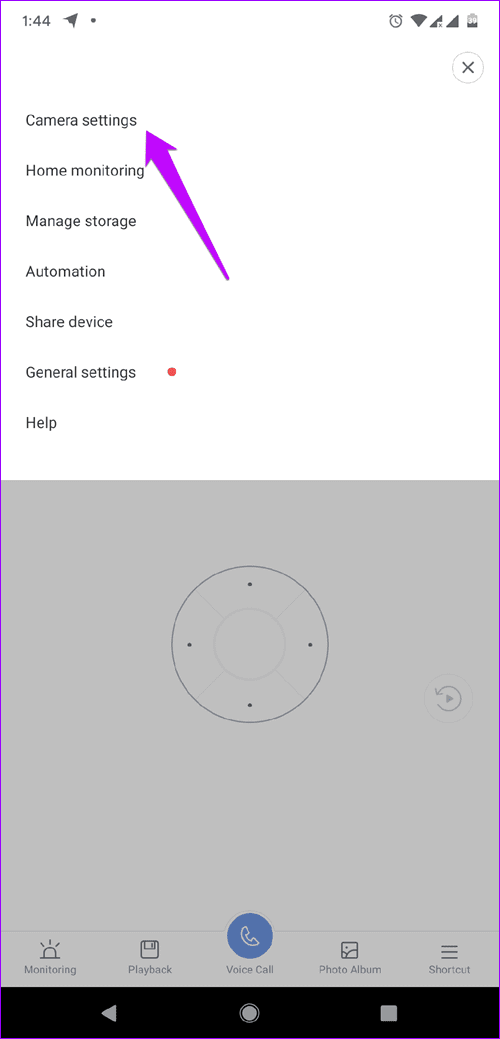

これらの設定は、[カメラ設定]> [画像設定]で利用できます。入ったら、スイッチをワイドダイナミックレンジモードに切り替えます。
2.スリープモードの有効化
Mi Securityカメラは屋内カメラであるため、特に自宅にいるときは、常に有効にする必要はありません。少なくとも私はしません。
モーションアラート(まもなく表示されます)とは別に、SDカードのスペースを消費する可能性もあります。したがって、最良の方法はカメラをスリープモードにすることです。
これを行うには、右下隅にあるショートカットアイコンをタップし、最初のアイコンをタップします。シンプルです。を参照してください。
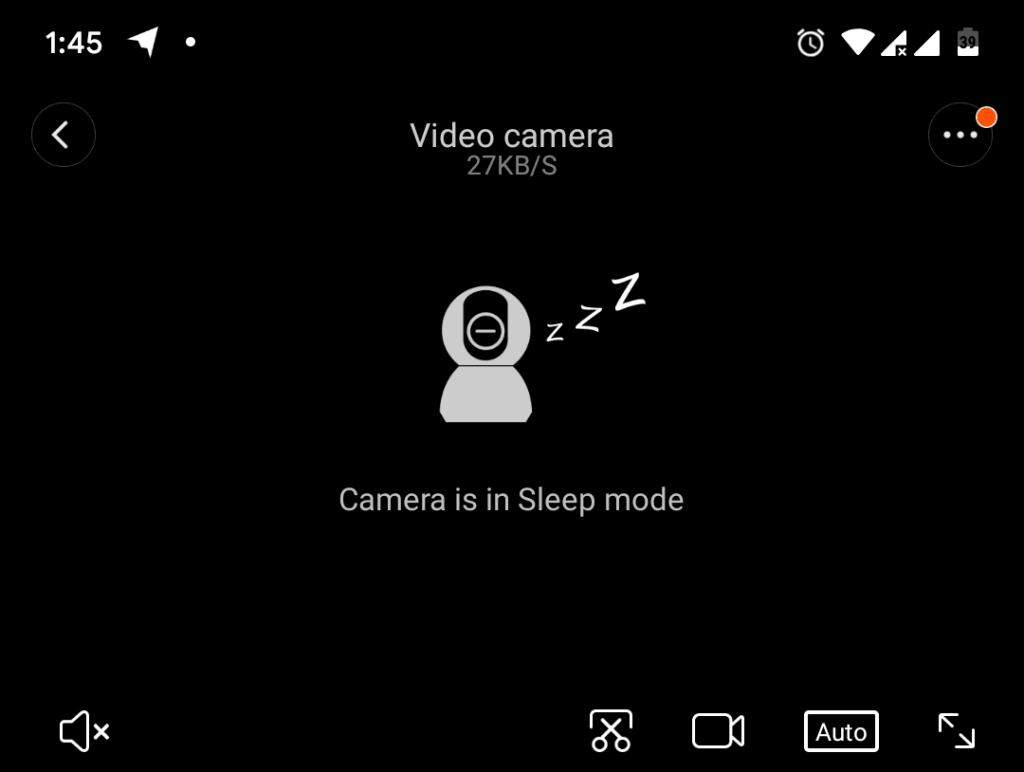
ただし、それを毎日行うのが面倒な場合は、睡眠スケジュールを設定することもできます。そのためには、[カメラ設定]> [スリープ設定]をタップし、[スケジュールされたスリープ時間]をタップします。
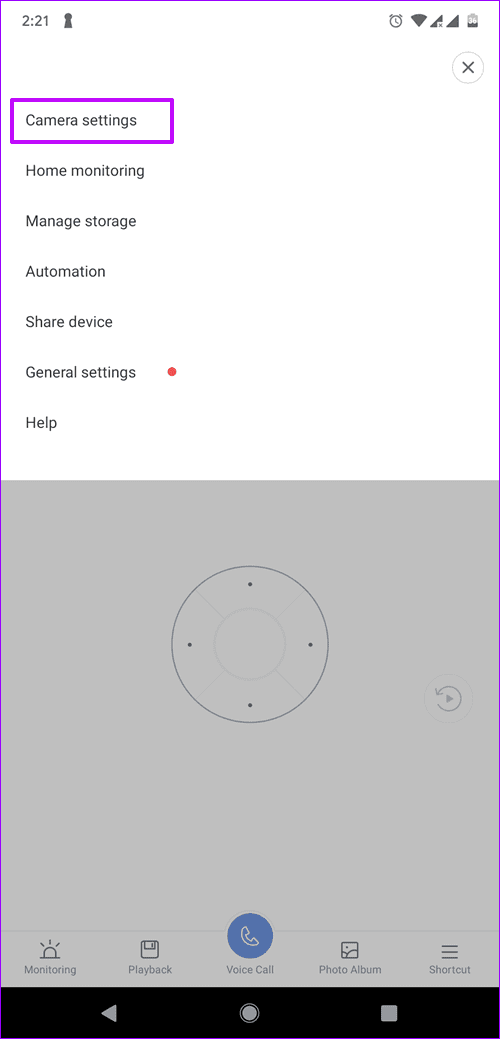
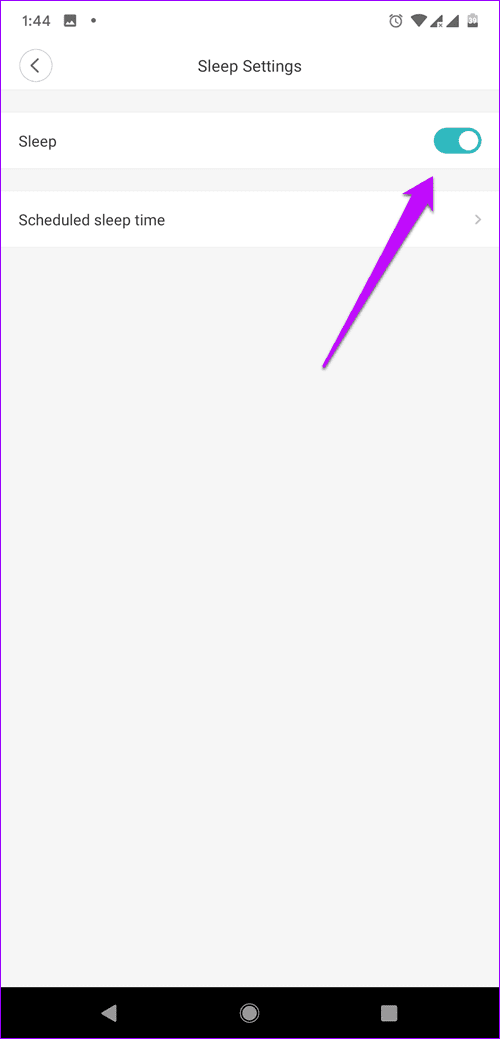
好みに応じて開始時間と終了時間を入力してください。それだけです。
3.ナイトビジョン設定を変更します
Mi Securityカメラでは、暗い場所でもカラーフッテージに切り替えることができます。[カメラ設定]> [暗視設定]に移動し、暗い場所でフルカラーのスイッチを切り替えます。
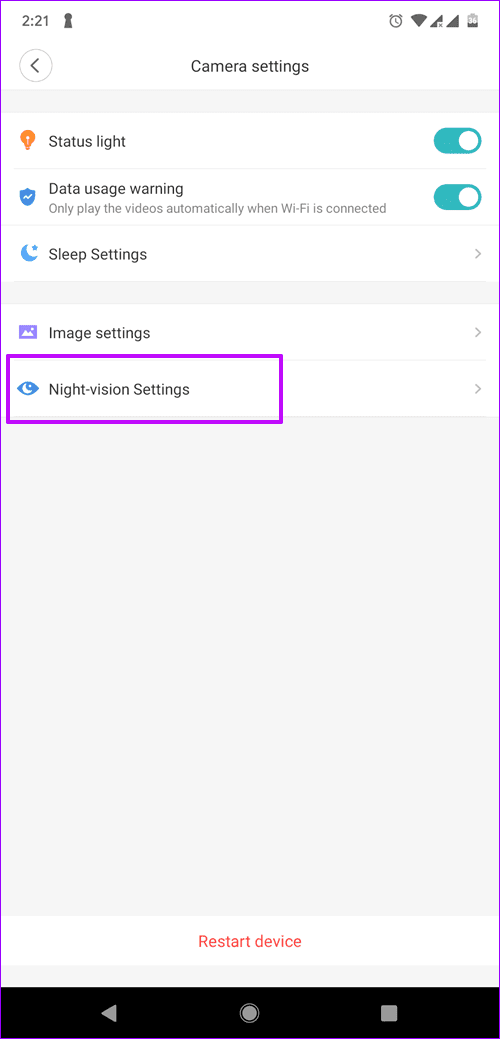
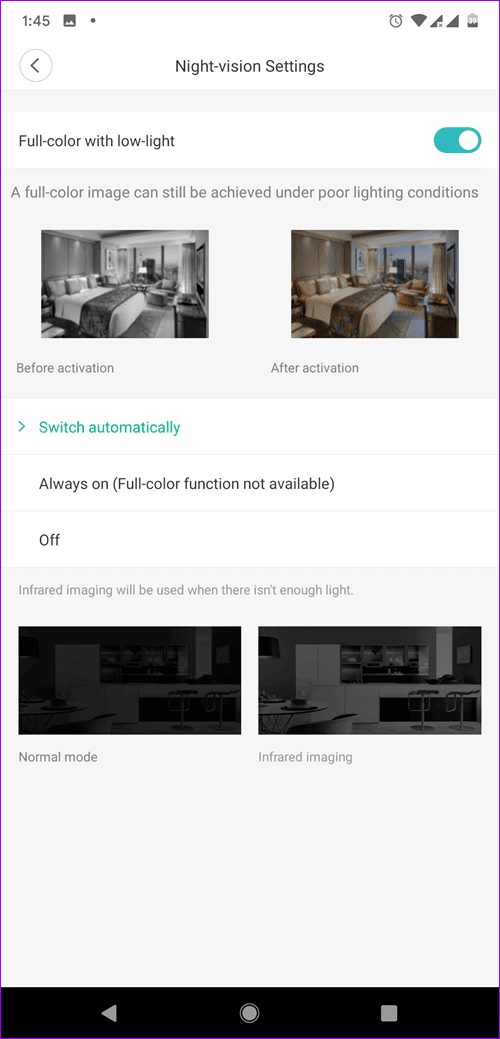
4.モーションアラートを設定します
最後になりましたが、最も重要な設定の1つであるモーションアラート設定を見てみましょう。カメラは、動きを検出するとアプリを介して通知すると同時に、映像の記録を開始します。
microSDカードがインストールされていない場合でも(必要です)、クリップは暗号化され、クラウドに7日間保存されます。このオプションはデフォルトでは有効になっていないため、手動で有効にする必要があります。
これを行うには、下部のリボンにある監視アイコンをタップします。下部にある[ホーム監視]ボタンをタップして、ホーム監視アシスタントをアクティブにします。
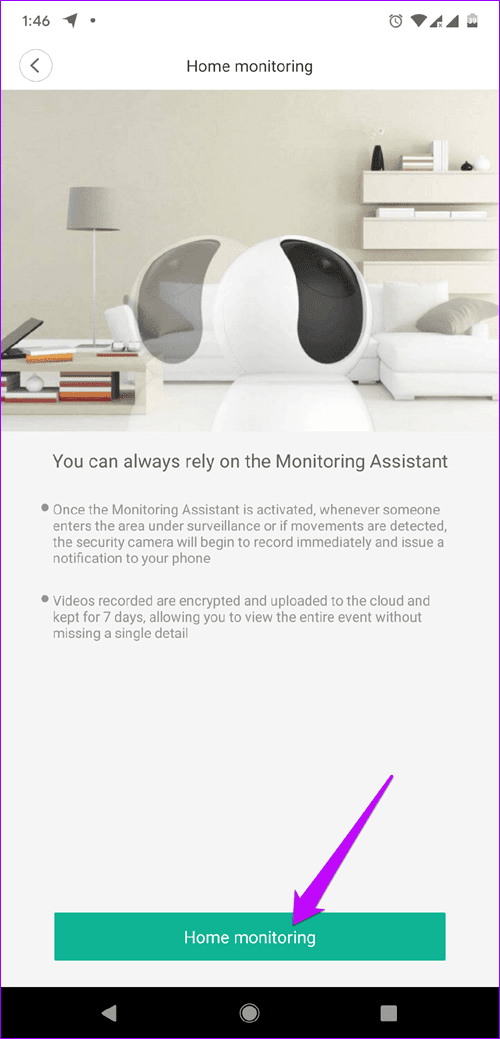

Mi Home Securityカメラのセンサーはかなりの水準にあり、センサーが蚊のような些細なものによってアクティブ化された場合でも警告を発します(はい、それは複数回発生しています)。したがって、最善の策は、感度レベルを少し下げることです。
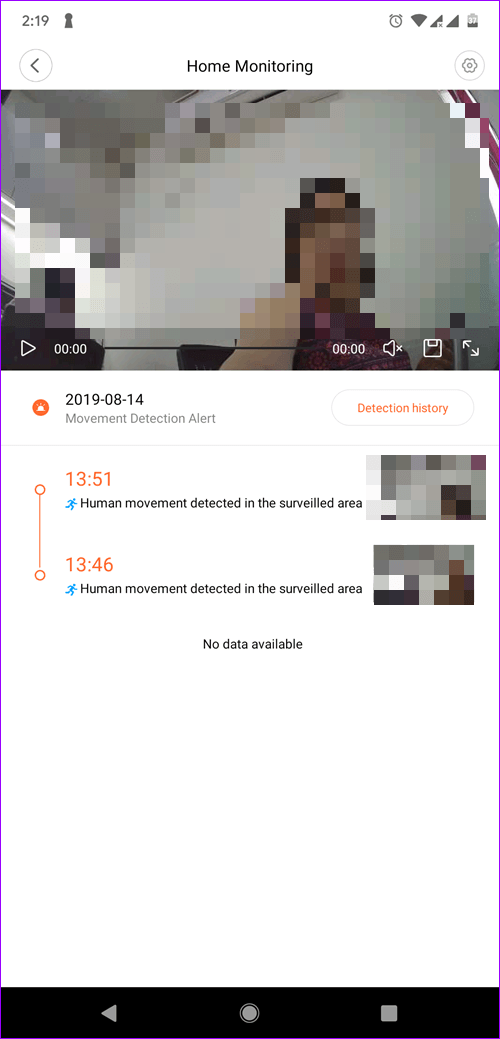
これを行うには、[アラートの感度]をタップし、使用可能な設定から[低]を選択します。そして、あなたがそれにいる間、あなたはまた警報間隔を変更することができます。
Sandisk128GBクラス10UltraMicroSDカード
ゲット、セット、ゴー!
購入するガジェットの購入とセットアップは、2つの異なるストーリーです。セットアッププロセスが悪夢の場合、新しいガジェットを入手する興奮を完全に消すことができます。ありがたいことに、手順に注意すれば、Mi Home Security Camera360のインストールとセットアップは簡単な作業になる可能性があります。
次は: XiaomiのShareMeアプリは、電話間でコンテンツを共有するための優れたアプリです。このアプリを使用して、ファイルやデータを転送するプロセスを簡単にする方法を学びます。
多くの人が Netflix アカウントを友人や家族と共有しています。私たちはNetflixが取り締まるべきかどうかを議論します。
あなたはここでファミリーリンクグーグルから誰かを削除する方法を学ぶことができますか?問題なく
イラストレーターの明るさとコントラストを変更するにはどうすればよいですか?問題なく
パスワードやメールなしで古いInstagramアカウントを削除する方法をここで学ぶことができますか?問題なく
無料のプレミアム Nitroflare アカウントとパスワード 2022. これら 20 の有効な Nitroflare プレミアム アカウントは、無制限のデータを保存し、無料で何でもホストするのに役立ちます
こちらで学ぶことができますYouTubeAdSenseアカウントを変更するにはどうすればよいですか?問題なく
ここで、なぜ私の洗濯機がサイクル中にビープ音を鳴らし続けるのかを学ぶことができますか?問題なく
2021 年までの World of Warcraft 拡張リストの完全なリスト - WoW 拡張リスト 2004 年のリリース以来、World of Warcraft は最も人気のある MMORPG ゲームです。
ここで学ぶことができますGrammarlyをキャンセルしてお金を取り戻すにはどうすればよいですか?問題なく
Airpod の通知をオフにする方法、または Siri がテキストを読み上げないようにする方法を学びます。このガイドでは、iOS 16、iOS 15 以前のすべての方法について説明します。


